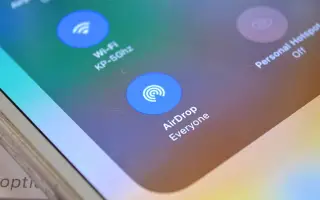บทความนี้เป็นคู่มือการตั้งค่าพร้อมภาพหน้าจอเพื่อช่วยให้คุณส่งภาพถ่ายระหว่าง iPhone
มี iPhone และต้องการถ่ายโอนรูปภาพให้เพื่อนหรือ iPhone เครื่องใหม่ที่คุณเพิ่งซื้อใช่หรือไม่ ไม่เพียงแต่คุณไม่ต้องการเสียเวลา คุณไม่ต้องการให้ภาพถ่ายของคุณเสื่อมลง โชคดีที่ iPhone ของคุณมีวิธีแก้ปัญหาที่สะดวกสำหรับเรื่องนี้
คุณสมบัติ Airdrop ช่วยให้คุณทำสิ่งนี้ได้โดยไม่ต้องใช้สายเคเบิล การเชื่อมต่ออินเทอร์เน็ต หรือซอฟต์แวร์ของบริษัทอื่น และคุณสามารถใช้กับอุปกรณ์ใด ๆ ที่ใช้ iOS
บทความนี้จะแสดงสิ่งที่คุณต้องรู้เกี่ยวกับคุณสมบัติ Airdrop และวิธีถ่ายโอนรูปภาพจากอุปกรณ์หนึ่งไปยังอีกอุปกรณ์หนึ่งอย่างมีประสิทธิภาพมากที่สุด
ด้านล่างนี้คือข้อมูลเบื้องต้นเกี่ยวกับวิธีการ Airdrop รูปภาพระหว่าง iPhone เลื่อนไปเรื่อย ๆ เพื่อตรวจสอบ
รูปภาพ Airdrop จาก iPhone ไปยัง iPhone
ก่อนที่คุณจะเริ่มแบ่งปันภาพน่ารัก ๆ ของสัตว์เลี้ยงของคุณ มีบางสิ่งที่คุณควรตรวจสอบก่อนที่จะเริ่ม
- ตรวจสอบให้แน่ใจว่า iPhone ของคุณอยู่ในช่วง Bluetooth และ Wi-Fi
- ตรวจสอบให้แน่ใจว่า iPhone ทั้งสองเครื่องเปิด Wi-Fi และ Bluetooth แล้ว
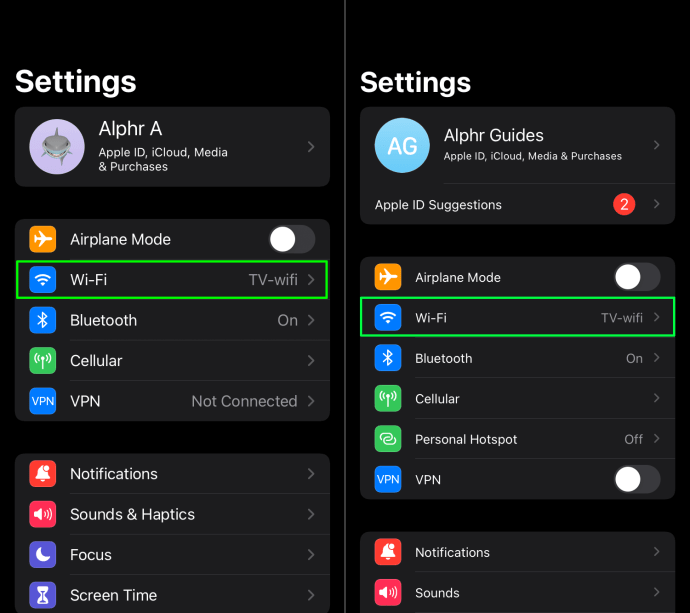
- ปิดฮอตสปอตที่ทำงานบนโทรศัพท์ทั้งสองเครื่อง
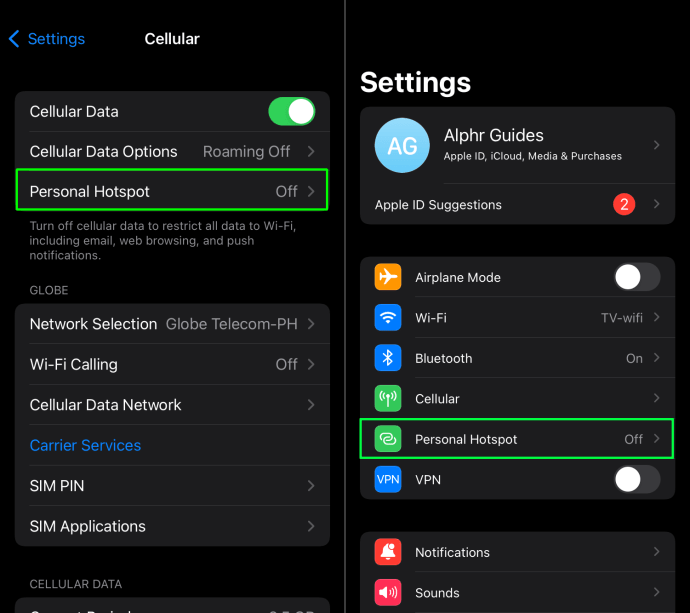
- ตรวจสอบให้แน่ใจว่าการตั้งค่า Airdrop เป็นการติดต่อเท่านั้นหรือทุกคน

ตรวจสอบข้อกำหนดเหล่านี้โดยปัดจากมุมบนขวาของหน้าจอ iPhone ของคุณ (iPhone X หรือใหม่กว่า) และเข้าถึงศูนย์ควบคุม หากคุณไม่มีหมายเลขติดต่อที่เก็บไว้ในโทรศัพท์ คุณสามารถเปิดบลูทูธและเปลี่ยนการตั้งค่า Airdrop เป็นทุกคนได้ที่นี่
ขั้นตอนในการ Airdrop จาก iPhone ไปยัง iPhone อาจแตกต่างกันไปตามเวอร์ชันของอุปกรณ์
iPhone 11 หรือใหม่กว่า
- เปิดแอพรูปภาพ

- เลือกรูปภาพ

- คลิก ปุ่มแชร์

- ปัดไปทางซ้ายหรือขวาเพื่อค้นหาและเพิ่มรูปภาพ

- แตะ ปุ่มAirDrop

- รายการอุปกรณ์ที่ใช้ได้จะปรากฏขึ้น

- หากคุณทั้งคู่มี iPhone 11 หรือรุ่นที่ใหม่กว่า ให้ชี้ไปที่ iPhone ที่ส่ง และ iPhone ที่รับจะปรากฏที่ด้านบนสุดของรายการอุปกรณ์ที่พร้อมใช้งาน ที่ด้านบนสุดของรายการ คุณสามารถเลือกอุปกรณ์ที่คุณต้องการได้ง่ายขึ้น
- เลือก iPhone ที่รับ หากผู้ติดต่อมีหมายเลข รูปภาพและชื่อของบุคคลนั้นจะปรากฏขึ้น มิฉะนั้น ระบบจะแสดงเฉพาะชื่อบุคคลเท่านั้น
iPhone XS และต่ำกว่า
- เปิดแอพรูปภาพ

- เลือกรูปภาพ

- คลิก ปุ่มแชร์

- ปัดไปทางซ้ายหรือขวาเพื่อเพิ่มรูปภาพเพิ่มเติม

- แตะ ปุ่มAirDrop

- เลือก iPhone ที่รับ

หากคุณเป็นผู้รับ คุณจะได้รับการแจ้งเตือนแบบป๊อปอัปพร้อมการแสดงตัวอย่างไฟล์ การแจ้งเตือนให้ตัวเลือกแก่คุณในการยอมรับหรือปฏิเสธรูปภาพ เมื่อคุณยอมรับรูปภาพแล้ว รูปภาพนั้นจะปรากฏในแอปรูปภาพ
วิธีการ Airdrop รูปภาพทั้งหมดจาก iPhone ไปยัง iPhone
การส่งรูปภาพสองสามรูปจาก iPhone เครื่องหนึ่งไปยังอีกเครื่องหนึ่งนั้นง่ายมาก แต่ฉันจะโอนม้วนฟิล์มทั้งหมดได้อย่างไร โชคดีที่คุณไม่ต้องเลือกแต่ละภาพทีละภาพ ทำตามขั้นตอนเหล่านี้เพื่อ Airdrop รูปภาพทั้งหมดของคุณ
- ไปที่ม้วนฟิล์มแล้วแตะเลือกที่มุมขวาบน
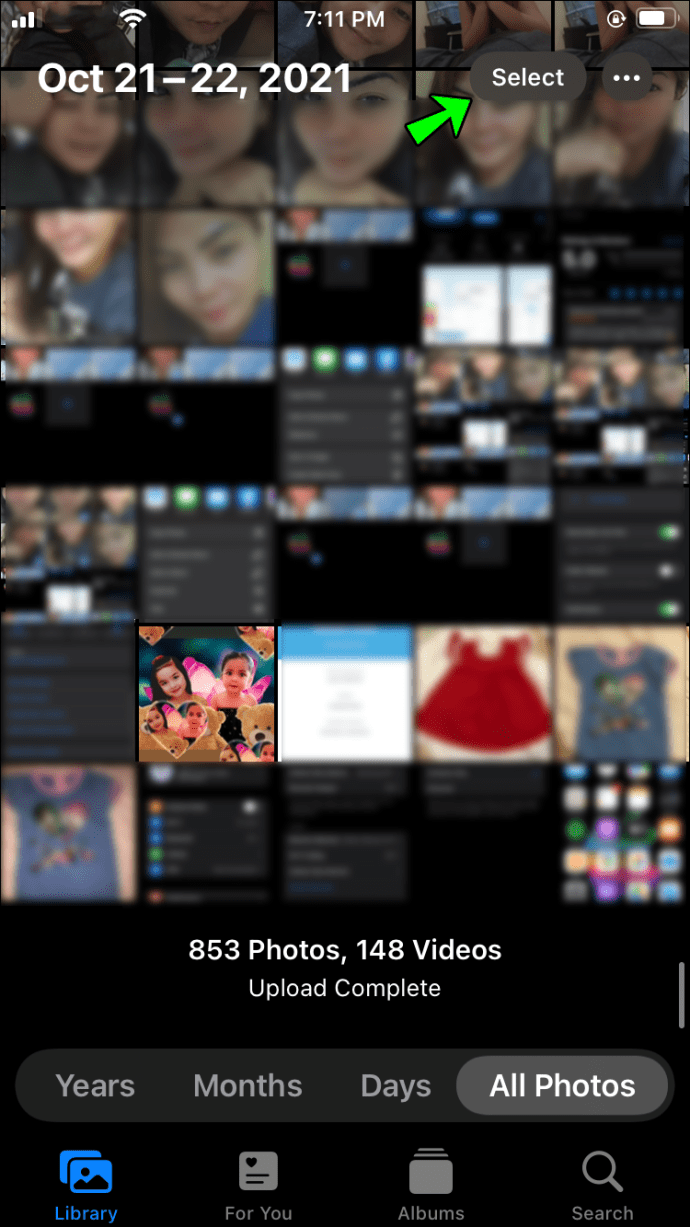
- ไปที่แถวสุดท้ายของรูปภาพในม้วน
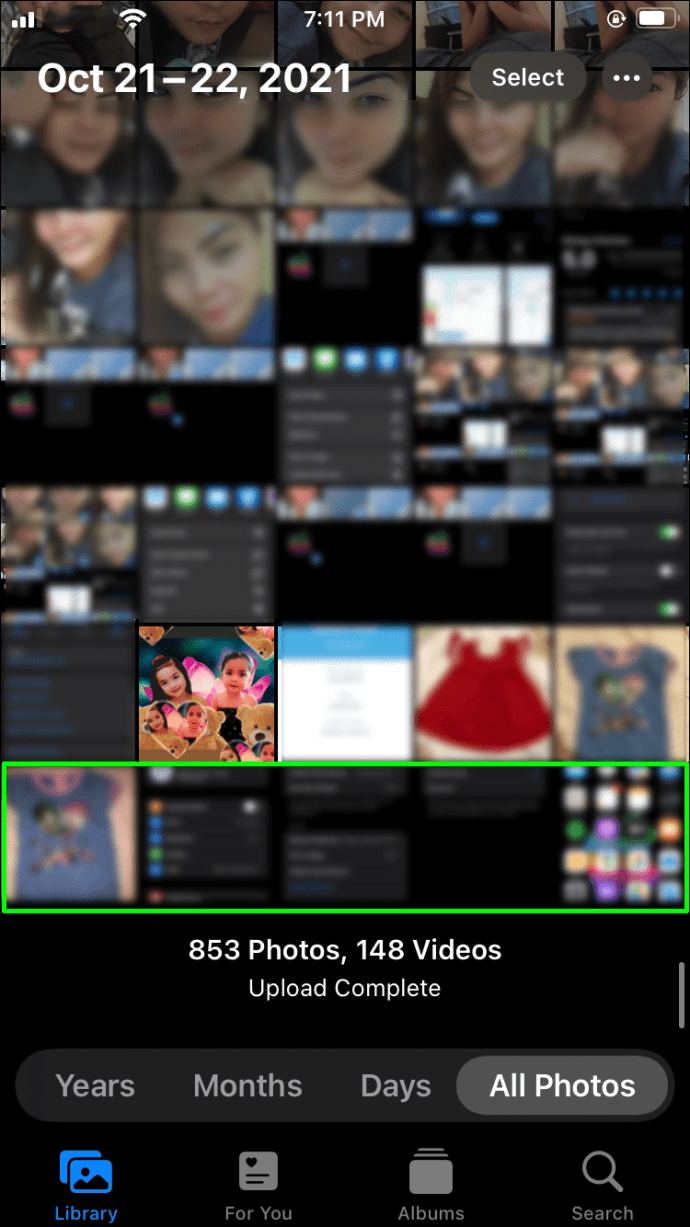
- เมื่อแถวสุดท้ายเสร็จแล้ว ให้เลือกรูปภาพสุดท้ายแล้วลากนิ้วของคุณลงและไปทางซ้าย จากนั้นลากไปที่มุมซ้ายบนโดยไม่ต้องยกนิ้วขึ้นจนกว่าจะเลือกรูปภาพทั้งหมด

- หากแถวสุดท้ายไม่เต็ม ให้เลือกแต่ละภาพทีละภาพและดำเนินการต่อตามที่อธิบายไว้ในขั้นตอนที่ 3
- แตะ ปุ่มAirDrop

- เลือก iPhone ที่รับ

อัลบั้มรูปภาพ Airdrop จาก iPhone ไปยัง iPhone
จะเป็นอย่างไร ถ้าคุณไม่ต้องการถ่ายโอนรูปภาพทั้งหมดที่คุณมี แต่ไม่ต้องการเลือกภาพถ่ายหลายสิบภาพทีละภาพ มีคุณลักษณะที่ดีที่เรียกว่า Moments ซึ่งจัดกลุ่มรูปภาพตามเวลาและสถานที่ที่ถ่าย หากต้องการส่งรูปภาพผ่าน Moments ให้ทำตามขั้นตอนเหล่านี้:
- เปิดแอพรูปภาพ

- ไปที่มุมมองช่วงเวลา
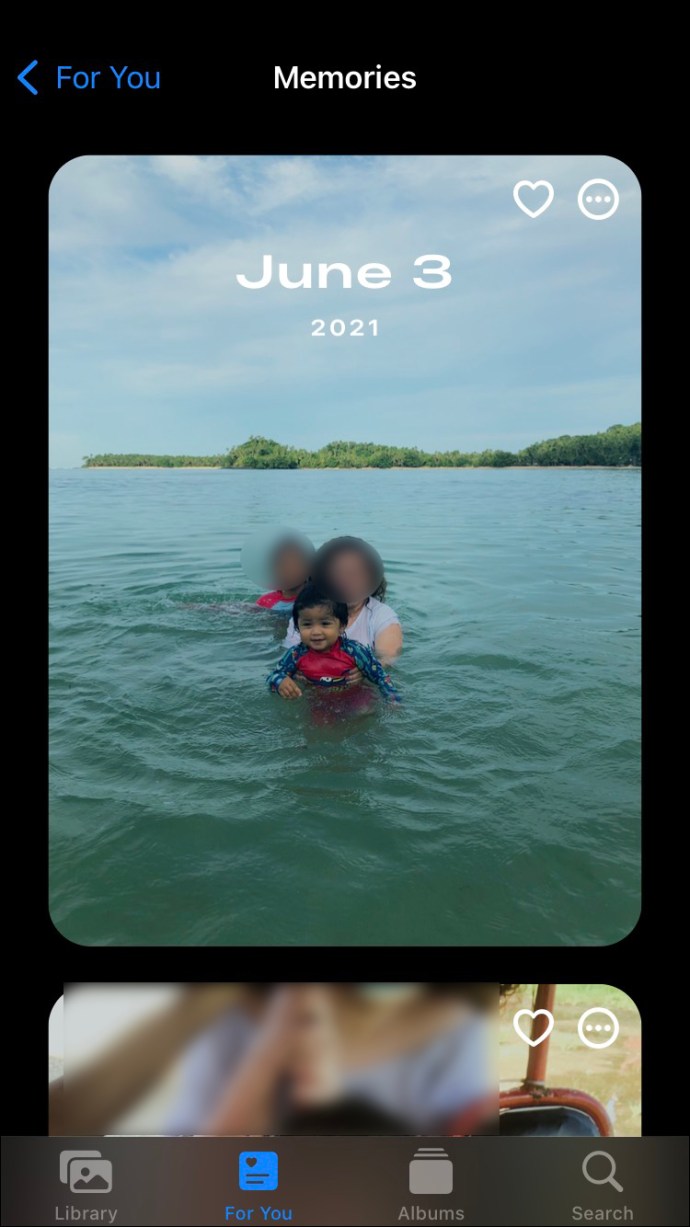
- แตะตัว เลือกการเลือกที่มุมขวาบน

- เลือก “ช่วงเวลา” ที่คุณต้องการโอน แล้วแตะ ปุ่มAirDrop
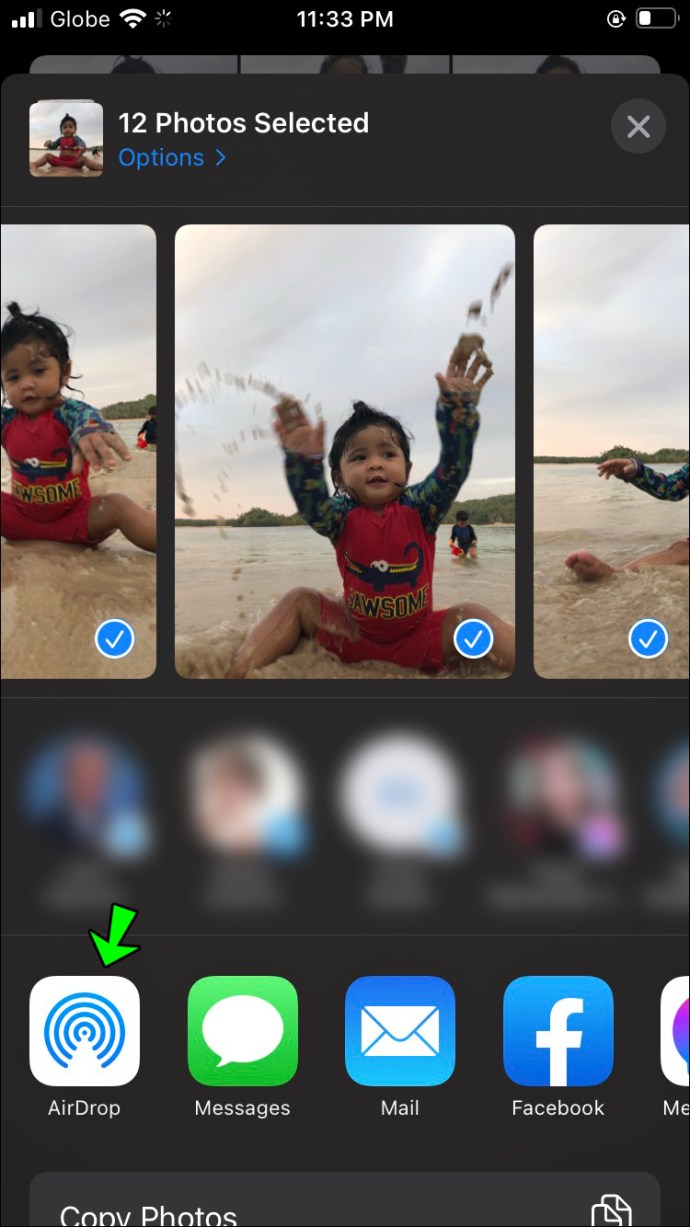
- เลือก iPhone ที่รับ

หากคุณได้สร้างอัลบั้มที่มีรูปถ่ายเฉพาะที่คุณต้องการโอนแล้ว คุณสามารถทำได้ดังนี้:
- เปิดแอพรูปภาพ

- แตะตัว เลือกการเลือกที่มุมขวาบน

- เลือกทั้งอัลบั้มที่คุณต้องการโอนแล้วกดปุ่มAirDrop
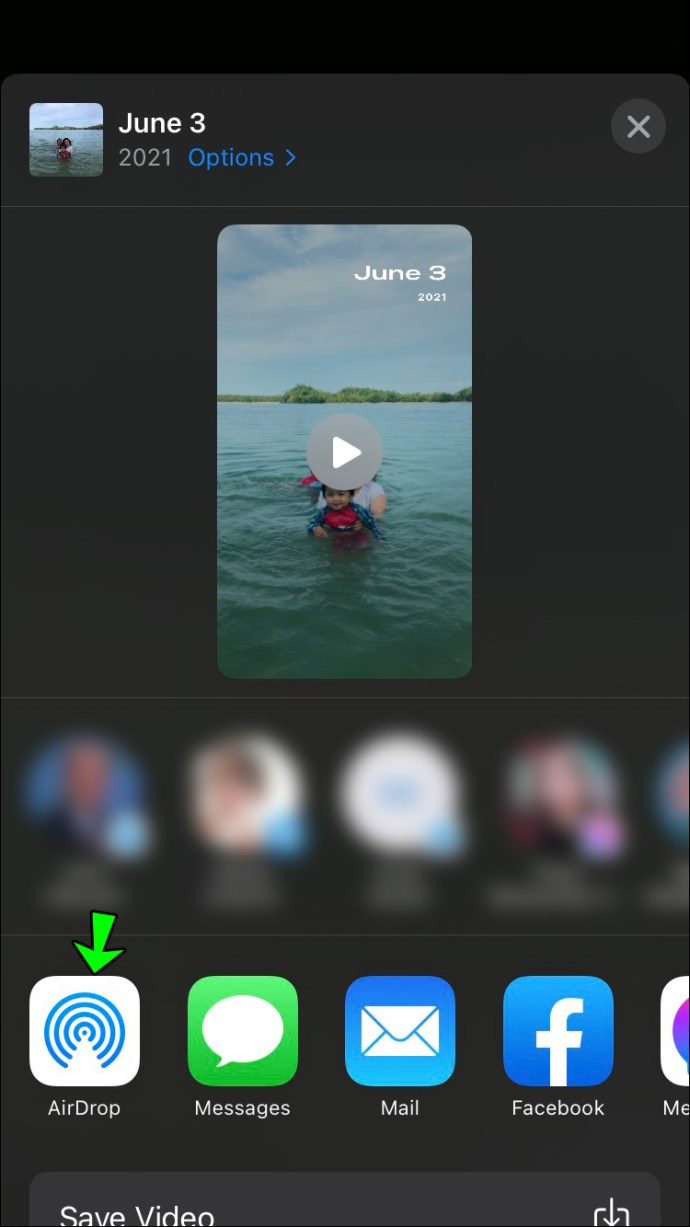
- เลือก iPhone ที่รับ

อีกวิธีหนึ่งคือเลือกทั้งอัลบั้มด้วยตนเอง คล้ายกับการเลือกม้วนฟิล์มทั้งหมด
- ไปที่แอพรูปภาพ

- เปิดอัลบั้มที่คุณต้องการโอน แล้วกด เลือกตัวเลือก
- ไปที่แถวสุดท้ายของรูปภาพในอัลบั้ม
- เลือกรูปภาพทั้งหมดในแถวสุดท้ายทีละภาพ
- แตะรูปภาพที่เลือกล่าสุดแล้วลากนิ้วไปทางซ้ายล่าง จากนั้นลากไปที่ด้านซ้ายบนโดยไม่ต้องยก

- เมื่อแถวสุดท้ายเต็มแล้ว ให้กดรูปสุดท้ายแล้วดำเนินการต่อตามที่อธิบายไว้ในขั้นตอนที่ 5
- กดปุ่ม แอร์ดร อป

- เลือก iPhone ที่รับ

แอร์ดรอปรูปภาพจาก iPhone เครื่องเก่าไปยัง iPhone เครื่องใหม่
คุณสมบัติ Airdrop มีประโยชน์เมื่อเปลี่ยนจาก iPhone เครื่องเก่าเป็น iPhone เครื่องใหม่ วิธีที่รวดเร็วและสะดวกในการถ่ายโอนทุกสิ่งที่คุณต้องการโดยไม่สูญเสียคุณภาพของภาพถ่าย อย่างไรก็ตาม คุณต้องตรวจสอบให้แน่ใจว่าอุปกรณ์ของคุณทำงานบน iOS7 หรือใหม่กว่า หรือแคสต์บน iPhone 5 หรือรุ่นที่ใหม่กว่า โดยทำตามขั้นตอนเหล่านี้:
- เปิด Bluetooth และ Wi-Fi บน iPhone ทั้งสองเครื่อง
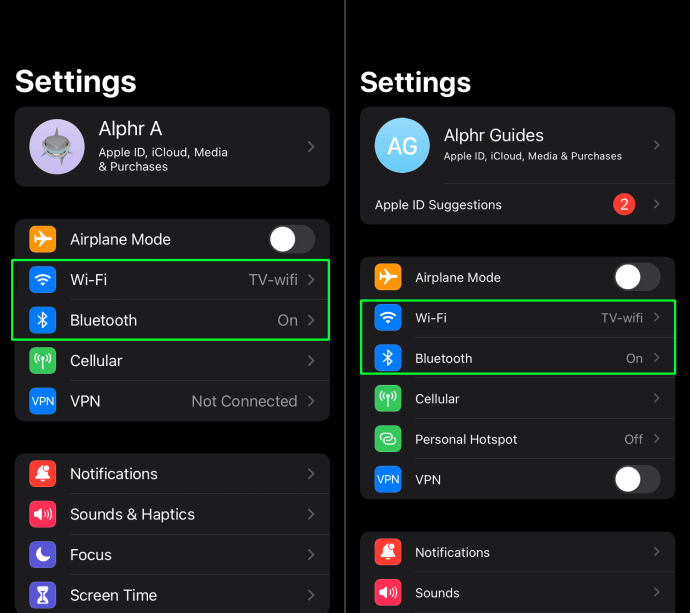
- เปิด Airdrop บน iPhone ทั้งสองเครื่อง
- ไปที่แอพ Photos ของโทรศัพท์เครื่องเก่า แล้วเลือกรูปภาพที่คุณต้องการโอน

- แตะ ปุ่มAirdrop

- เลือกโทรศัพท์เครื่องใหม่

- เมื่อคุณได้รับการแจ้งเตือนบนโทรศัพท์เครื่องใหม่ ให้แตะยอมรับ
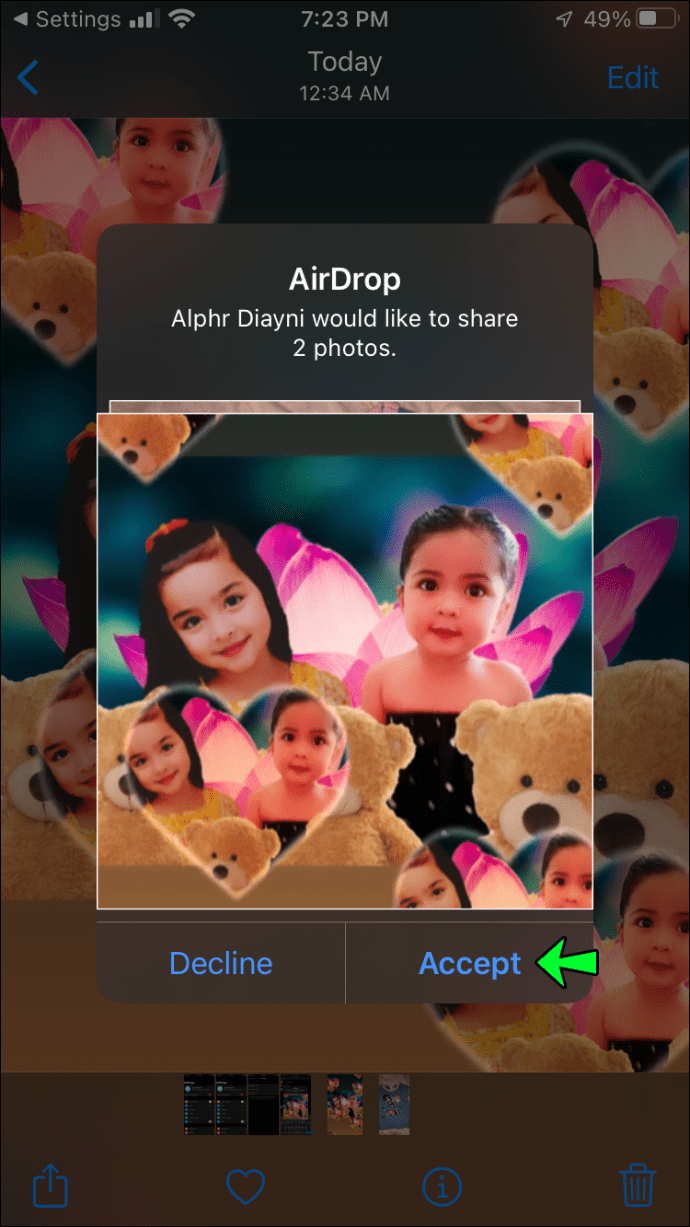
คำถามที่พบบ่อยอื่นๆ
1. ฉันสามารถส่งภาพถ่ายด้วยคุณสมบัติ Airdrop ได้สูงสุดจำนวนเท่าใด
ไม่มีข้อจำกัดอย่างเป็นทางการ อย่างไรก็ตาม เมื่อจำนวนรูปภาพเพิ่มขึ้น เวลาที่ใช้ในการถ่ายโอนก็เพิ่มขึ้นเช่นกัน ระยะเวลาที่ใช้ขึ้นอยู่กับขนาดของภาพและโปรเซสเซอร์ของโทรศัพท์ทั้งสองเครื่อง คุณไม่สามารถใช้โทรศัพท์ขณะถ่ายโอนภาพได้
2. ทำไม Airdrop ไม่ทำงานบนโทรศัพท์ของฉัน
มีบางสิ่งที่ผู้ใช้อาจมองข้ามซึ่งอาจทำให้เกิดข้อผิดพลาดของ Airdrop
ขั้นแรก ตรวจสอบให้แน่ใจว่าได้เปิดบลูทูธแล้ว
- ในการดำเนินการนี้ ให้ไปที่ การตั้งค่าและตรวจสอบว่ามีปุ่มสีเขียวข้างฟังก์ชัน Bluetooth หรือไม่
- หากเปิดอยู่ ตรวจสอบให้แน่ใจว่าอุปกรณ์สามารถค้นพบอุปกรณ์ของคุณได้ โดย แตะ อนุญาตการเชื่อมต่อใหม่ ซึ่งจะช่วยให้ iPhone เครื่องอื่นสามารถตรวจจับและเชื่อมต่อกับอุปกรณ์ได้
ตรวจสอบให้แน่ใจว่าได้เปิดคุณสมบัติ airdrop แล้ว
- ไปที่ การตั้งค่า > ทั่วไป > Airdropแล้วเปิดใช้งานหากจำเป็น หากเปิดอยู่และการตั้งค่าเป็น Contacts Only ให้ เปลี่ยน เป็นEveryone คุณสามารถปิดคุณสมบัตินี้ในภายหลัง

สุดท้าย ตรวจสอบให้แน่ใจว่าฮอตสปอตเปิดอยู่และปิดมัน ตรวจสอบสิ่งนี้ในโทรศัพท์ทั้งสองเครื่อง
หากคุณกำลังส่งหลายรายการพร้อมกัน คุณควรตรวจสอบให้แน่ใจว่า iPhone ที่รับนั้นมีพื้นที่เพียงพอที่จะรับไฟล์ทั้งหมด
ด้านบน เรามาดูวิธีการ Airdrop รูปภาพระหว่าง iPhone เราหวังว่าข้อมูลนี้จะช่วยคุณค้นหาสิ่งที่คุณต้องการ